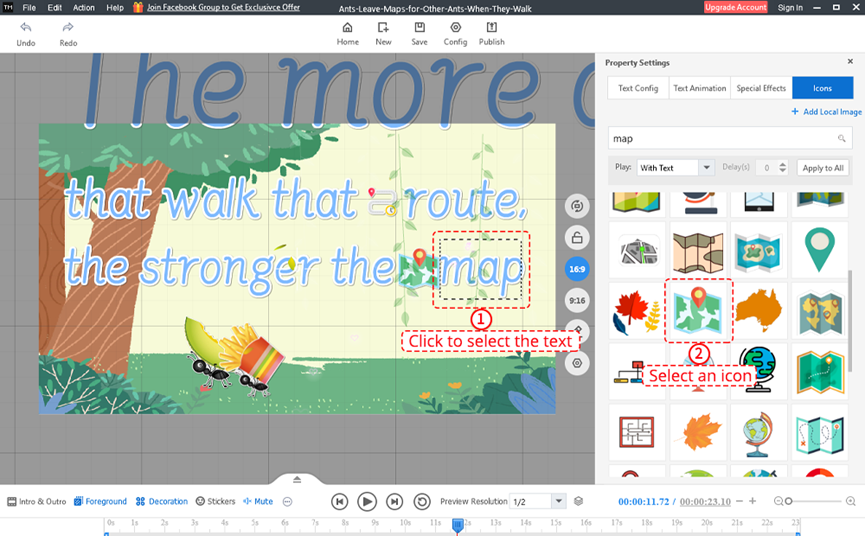Het toevoegen van speciale effecten en pictogrammen kan de teksten visualiseren en gemakkelijk indruk maken op de kijkers.
Voeg speciale effecten toe:
1. Klik om de tekst op het canvas te selecteren.
2. Klik op [Speciale effecten] in het paneel met eigenschappeninstellingen.
3. Voer trefwoorden in het zoekvak in om naar de speciale effecten te zoeken. Of selecteer direct een categorie.
4. Selecteer een speciaal effect.
5. Kies de speelduur van dit speciale effect. Als u ervoor kiest om de afspeeltijd aan te passen, kunt u de vertragingstijd instellen.
U kunt ook op [Toepassen op alles] klikken om deze instelling toe te passen op alle speciale teksten.
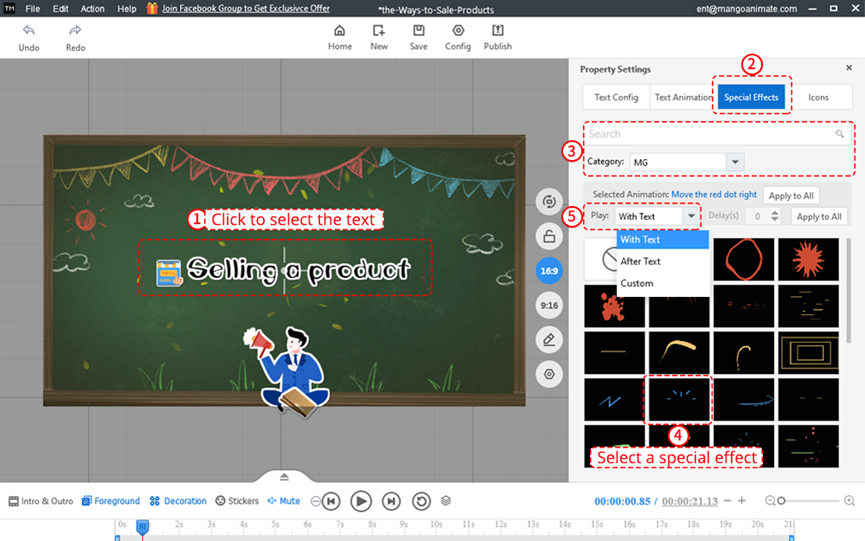
Pictogrammen toevoegen:
1. Klik om de tekst op het canvas te selecteren.
2. Klik op [Pictogrammen] in het paneel met eigenschappeninstellingen.
3. Voer een trefwoord in het zoekvak in om naar de overeenkomstige pictogrammen te zoeken.
4. Selecteer een pictogram en kies de invoegpositie.
5. Kies de speelduur van dit icoon.
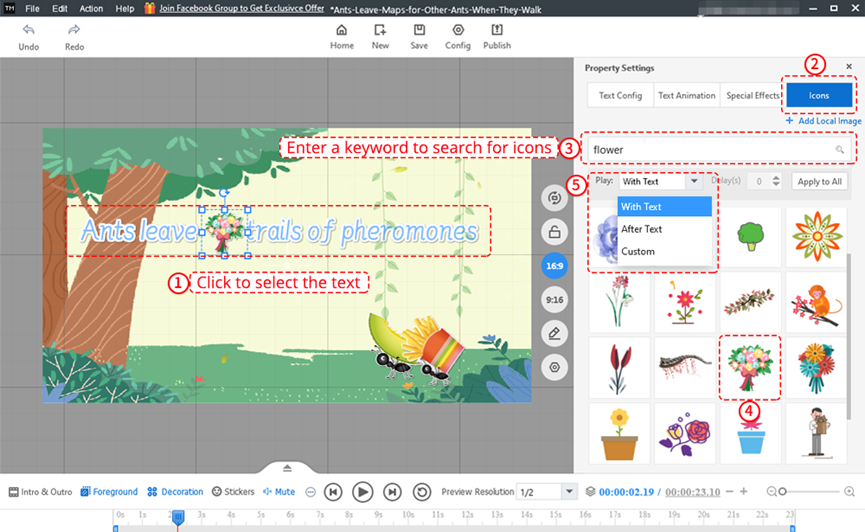
Als na het selecteren van de tekst op het canvas een vak met streepjes wordt weergegeven en de tekst omringt, betekent dit dat er overeenkomstige pictogrammen in de pictogrammenbibliotheek zijn. De bijbehorende pictogrammen worden automatisch weergegeven in de pictogrammenbibliotheek. Vervolgens kunt u een pictogram selecteren en de invoegpositie kiezen.
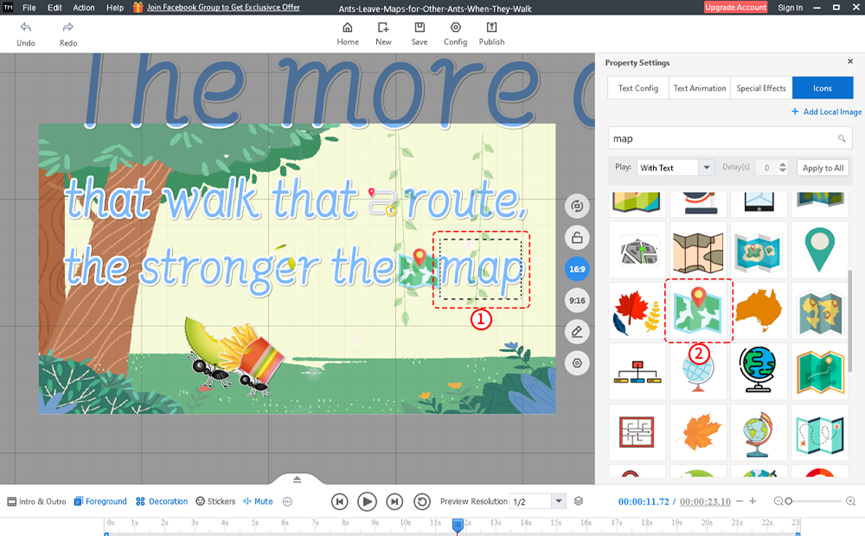
Nadat u pictogrammen hebt toegevoegd, kunt u het pictogram naar een geschikte positie slepen. Het kan de tekst automatisch splitsen.
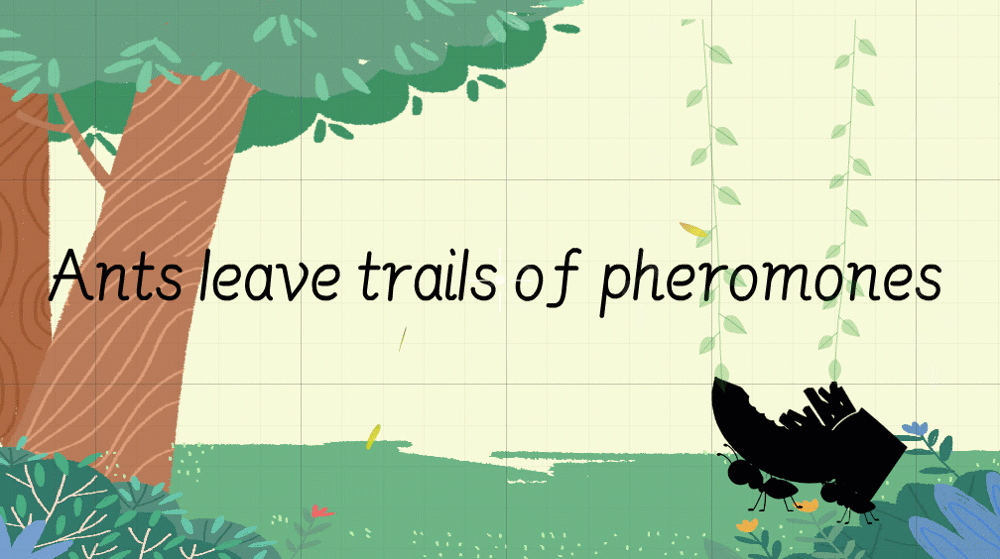
Als u de afspeeltijd aanpast, kunt u de vertragingstijd instellen. U kunt ook op [Toepassen op alles] klikken om deze instelling toe te passen op alle pictogrammen.